Dışarıdaki kullanıcıların çoğu, güçlerini azaltmak için harika bir özellik bilmiyorlardı. dizüstü bilgisayarlar. Windows 10 işletim sisteminizde temelde aşağıdakileri azaltmayı amaçlayan bir Hazırda Bekleme modu vardır. güç şu anda açık olan tüm verileri sabit diske koyarak ve ardından dizüstü bilgisayarı kapatarak. Bu, mevcut oturumu ve oturumu otomatik olarak kaydederek daha az miktarda güç tükettiği için çok ileri bir güç kapatma seçeneğidir. başlamak PC'nin olacak Daha hızlı normalden daha. Bu özellik, sistemlerini oldukça sık kullananlar için oldukça kullanışlıdır. Örneğin, bilgisayarınızda yüklü bir çok uygulamanız var ve şimdi bir toplantıya katılmanız gerekiyor. Yani burada işletim sisteminizin daha hızlı başlamasını beklersiniz. O zaman bu sizin için temel gereksinim olacaktır. Bu, Microsoft tarafından, işletim sisteminin TV setleri kadar hızlı ve güvenilir şekilde başlatılmasına yardımcı olacak bir özellik olarak tanıtıldı.
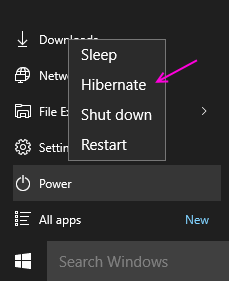
Bu harika bir özellik olmasına rağmen, yine de Windows 10'un Başlat Menüsünde varsayılan olarak ayarlanmamıştır. Bu nedenle, bu düğmeyi gerçekten çok sık kullanmak istiyorsanız, Başlat Menüsündeki Güç'e bu düğmeyi manuel olarak eklemeniz gerekir.
Bunun için, bu temel prosedürden geçmeniz gerekir-
Güç Menüsünde Hazırda Bekletmeyi Geri Getirme Adımları
Güç Seçeneklerini açın. Bunu Görev Çubuğunda arayarak yapabilirsiniz.
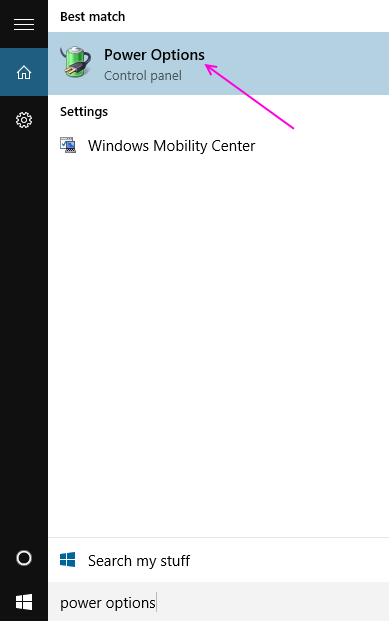
Tıklamak "Güç düğmelerinin ne yapacağını seçin”. sol taraftaki menüde.
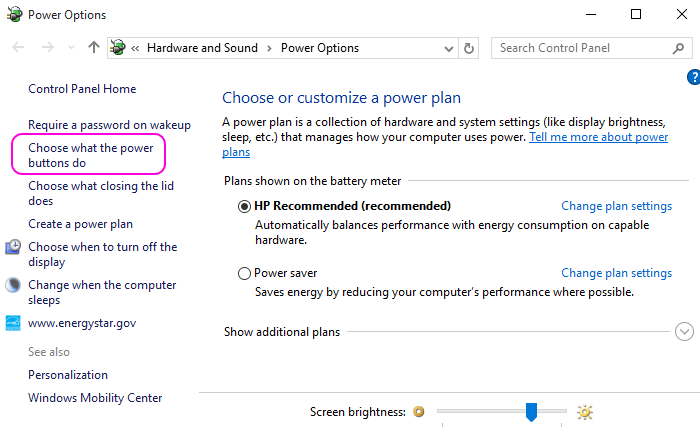
Şimdi, "Şu anda kullanılamayan Ayarları değiştirin”.
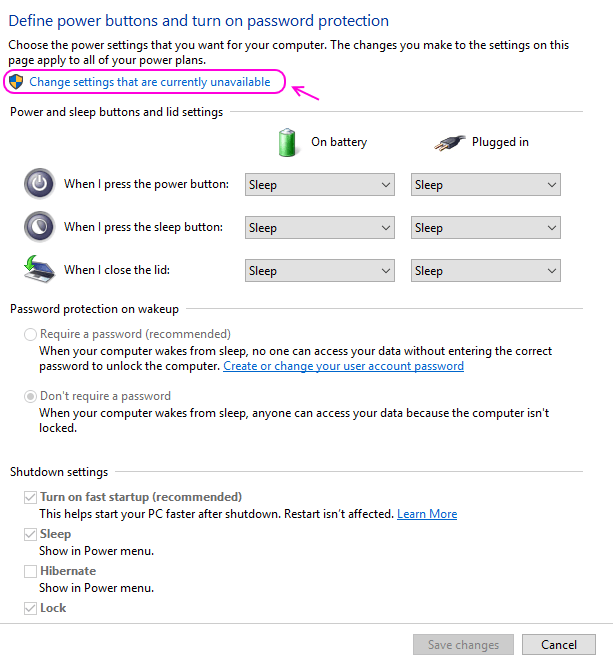
Yukarıya tıkladıktan sonra en sondaki kapatma ayarları bölümü aktif hale gelecektir.
Hazırda Beklet seçeneğini aşağıdaki Kapatma ayarlarında bulabilirsiniz. İşaretle. Ve ardından "Değişiklikleri kaydet" e tıklayın.
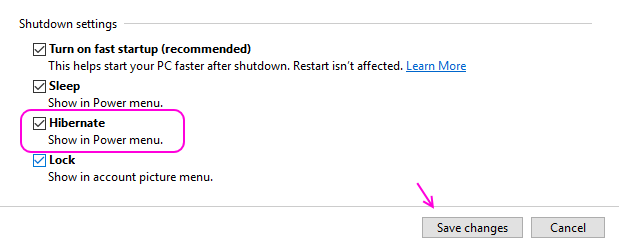
Şimdi başlat menünüzü> gücü kontrol edebilirsiniz. Hazırda Bekleme modunun göründüğünü göreceksiniz.
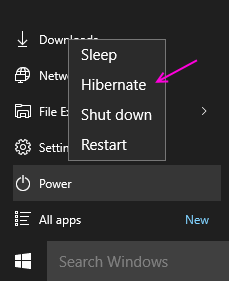
PC'nizde bulunan Güç Seçenekleri hakkında bilmeniz gereken her şey
KAPAT
Bu, neredeyse tüm kullanıcıların aşina olduğu en yaygın kapatma düğmesidir. Bu güç modu neredeyse hiç güç kullanmaz. Şu anda kullanılan tüm programları, uygulamaları, dosyaları vb. kapatır. ve işletim sistemini tamamen kapatır. Başlangıçta, donanımın yeniden başlatılması ve başlatılması ve uygulamaların ve program dosyalarının yeniden yüklenmesi nedeniyle zaman alır.
UYKU
Temel olarak, bilgisayarın belleği hala biraz güç kullanırken, bilgisayarınızın etkin olmayan bir moda geçmesini sağlar. Bilgisayarı başlatmak Hazırda Bekleme modundan daha az zaman alır, ancak güç tüketimi Hazırda Bekleme Modundan biraz daha fazladır.
hazırda bekletme
Bu seçenek, işletim sistemi yeniden başladığında anında açılabilecekleri şekilde sabit diskteki bir dosyaya o anda açık olan programları koyarak bilgisayarı kapatır.
Güç tüketimi çok daha az olsa da açılması uyku moduna göre daha uzun sürer.
Bilgisayarınız uyku modundaysa ve pil aniden kritik düzeyde azalırsa, bilgisayar otomatik olarak Hazırda Bekleme Moduna geçer
Ne yapılacağına nasıl karar verilir?
Bilgisayarı Kapatalım Tamam Ama Ne Zaman?
İşletim Sisteminin düzgün çalışmasını ve sürekli performansını sağlamak için ara sıra yeniden başlatma bir zorunluluktur. Aceleniz olmadığında yapabilirsiniz.
Bilgisayarı Uyutalım/Bekleyelim, Tamam, Ama Ne Zaman?
Kısa bir süre için bilgisayarınızdan uzaktaysanız, bu mod tercih edilir.
Bilgisayarı Hazırda Bekletelim, Tamam, Ama Ne Zaman?
Bilgisayarınızı daha uzun bir süre kullanmayacaksanız, güç tasarrufu sağladığı ve çalışmaya başladığınızda kaldığınız yerden devam ettirdiği için bu modu kullanmak harikadır. Gece için sisteminizi hazırda bekletebilir ve ardından sabah devam edebilirsiniz. Ancak sık açılıp kapanması için yüklenmesi biraz zaman aldığından bu tercih edilmez. Bu durumda Uyku modu tercih edilir.
Umarım bunu faydalı bulmuşsunuzdur.


